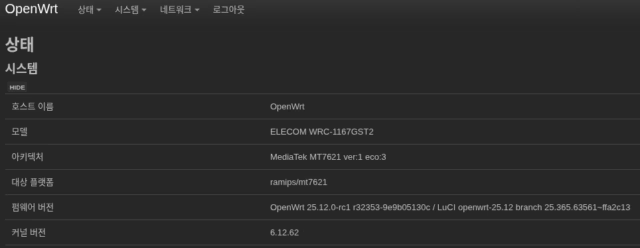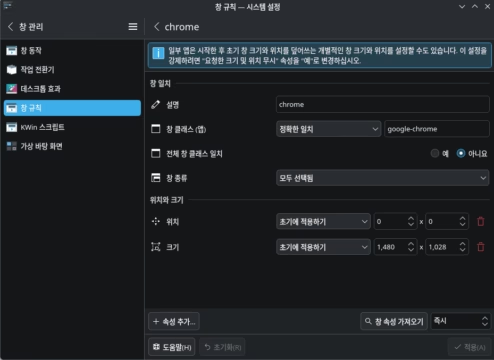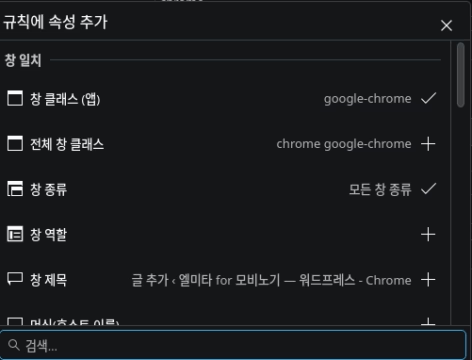시큐어부트란?
Secure Boot라는 바이오스 설정 화면에 설정이 있다.
기본적으로 활성화 되어 있고, 그대로 두고 딱히 건드릴 일이 없는 녀석이다.
하지만 Cachyos를 설치할때 시큐어부트가 활성화 상태이면 부팅이 되지 않기 때문에 시큐어부트를 끄고 나서 Cachyos를 설치하게 된다.
시큐어부트를 꺼두면 무슨 문제가 있냐하면. 컴퓨터 바이러스 같은 녀석들이 운영체제보다 먼저 부팅과정에 개입해서 온갖 나쁜짓을 할 수 있게 된다.
그런 일이야 뭐 없겠지만, 게임 치팅 방지 프로그램은 이 시큐어부트가 꺼져있으면 게임을 시켜주지 않는다. 이미 뭔가에 감염되어 있는 OS일 수 있기 때문이다.
그러니까 시큐어부트는 켜 놓는게 좋겠지?
CachyOS에서 시큐어부트 활성화하는 방법
부팅 매니저는 systemd 사용하는 경우.
Grub을 쓰면 좀 더 복잡해지더라. CachyOS 위치 참조. https://wiki.cachyos.org/configuration/secure_boot_setup/
설치
|
1 |
paru -S sbctl |
등록할 키를 생성한다.
|
1 |
sudo sbctl create-keys |
사인할 파일을 확인하기
|
1 |
sudo sbctl verify |
verify로 나오는 파일들에 전부 사인한다.
|
1 2 3 |
sudo sbctl sign -s /boot/EFI/BOOT/BOOTX64.EFI sudo sbctl sign -s /boot/EFI/systemd/systemd-bootx64.efi 등등등... |
시스템 재시작. 바이오스 설정 화면에 들어간다.
시큐어부트를 활성화. 그 아래쯤에 등록된 키들을 전부 지우는 메뉴가 있을텐데 눌러서 키들을 전부 지워준다. Delete all Secure Boot variables 같은 이름이다.
CachyOS로 다시 부팅한 다음 아래 명령을 실행해서 키를 전부 등록해 준다.
|
1 |
sudo sbctl enroll-keys -m |
배경 지식
윈도우나 다른 리눅스 배포판들은 이런 작업이 필요없는데 메인보드 제조사에서 마이크로소프트에서 사용하는 키를 등록해 두어서 그렇다.
리눅스 배포판 중에서 키를 등록할 필요 없는 것들은 마이크로소프트에서 그 키를 사서 써서 이런 작업이 필요 없고.
CachyOS 같은 배포판은 마소에 의존하지 않겠다라던가 내 컴퓨터는 내가 관리한다는 의미에서 이렇게 수동으로 등록하는 과정을 거치게 되어 있단다.
좀 귀찮긴한데 이렇게 또 하나 배우고 간다.